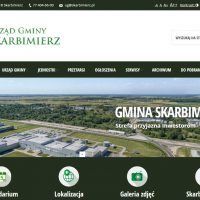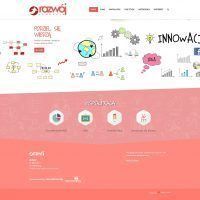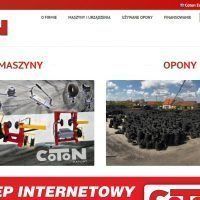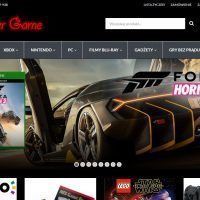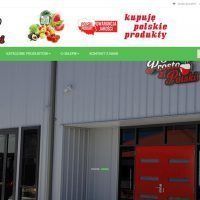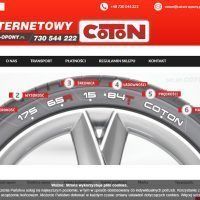Określenie nawigacja brzmi dumnie i nic dziwnego — jest ona bowiem najistotniejszą funkcją serwisu internetowego! Każdy serwis internetowy zawiera jakiś rodzaj nawigacji. Potocznie nawigację często określa się mianem menu.

Podstawowe zasady, jakie powinny cechować dobrą nawigację w serwisie to:
- Intuicyjność i prostota obsługi, pozwalające szybko zrozumieć, jak skonstruowane jest drzewko informacyjne stron internetowych.
- Spójność w obrębie wszystkich stron — nawigacja powinna działać i wyglądać tak samo na każdej stronie, co pozwala użytkownikowi odnaleźć się w skomplikowanej strukturze informacyjnej.
Użytkownicy niewidomi a nawigacja
Większość użytkowników niewidomych i w znacznym stopniu niedowidzących, w interakcji z komputerem i serwisami internetowymi posługuje się głównie klawiaturą. Wszelka niedostępność nawigacji z poziomu klawiatury będzie więc dla nich istotnym problemem.
W przypadku tych użytkowników, najważniejsze jednak jest to, by nawigacja była dostępna dla czytnika ekranu. Czytnik ekranu musi rozpoznać i odczytać elementy nawigacyjne. Niektóre, niskiej jakości skrypty do wyświetlania nawigacji, stosowane w serwisach, nie działają w czytnikach ekranu — użytkownicy niewidomi nie mogą zatem z takiego serwisu skorzystać.
Niedostępna nawigacja to jeden z najpoważniejszych błędów dostępności.
O czym należy pamiętać:
Wszelkie rodzaje menu rozwijanych, po kliknięciu lub najechaniu wskaźnikiem myszki, mogą stanowić barierę dla osób niepełnosprawnych. Wszystko zależy od jakości pracy programisty lub doboru, przetestowanego pod kątem dostępności, rozwiązania technicznego.
Menu nie może się ciągnąć w nieskończoność. Najlepiej jeśli na jednym poziomie składa się maksymalnie z kilkunastu elementów, dlatego też bardzo ważne jest zaplanowanie zrozumiałej hierarchii stron — „drzewka informacyjnego”.
Menu nie może mieć także zbyt wielu poziomów. Optymalnym rozwiązaniem jest struktura dwu, maksymalnie trzy poziomowa. Im więcej poziomów, tym trudniej użytkownikowi odnaleźć się w strukturze nawigacji (niezależnie od niepełnosprawności). Osoby niewidome mogą mieć większe problemy ze stworzeniem sobie obrazu mentalnego struktury strony, niż osoby widzące. Logiczna i prosta nawigacja jest kluczem do dostępności całego serwisu.
Bardzo często zdarza się, że cały serwis jest przyzwoity jeśli chodzi o kontrast tekstu do tła, ale nawigacja jest nieprawidłowa pod tym kątem. Tutaj słabym ogniwem może być błąd popełniony na etapie tworzenia i zatwierdzania projektu graficznego.
Formularze
Formularze umożliwiają komunikację, zakupy przez Internet, czy wyszukiwanie treści. Gdyby nie formularze i wyszukiwarki, Internet byłby bardzo niewygodny w obsłudze. Trudno przecież wyobrazić sobie dziś obsługę Internetu bez wyszukiwarek takich, jak np. Google. Znalezienie czegokolwiek w Wikipedii, wśród wielu milionów haseł, graniczyłoby z cudem. Wszelkie bazy danych, np. komputerowy katalog książek w bibliotece, byłyby bardzo trudne i czasochłonne w użyciu.
Dlaczego formularze są niedostępne?
Skoro formularze są tak ważne, dlaczego w ogromnej większości serwisów zawierają podstawowe błędy techniczne i tym samym, są niedostępne dla osób niepełnosprawnych?
Trudno to wyjaśnić w prosty sposób, jednak zwykle, jest to związane z brakiem wiedzy programistów i niestosowaniem się do obowiązujących standardów rzemiosła.
Kto ma wpływ na dostępność formularza?
Redaktor serwisu ma zwykle niewielki wpływ na dostępność formularzy. To od wykonawców należy wymagać, aby wszystkie formularze zamieszczone na stronach internetowych serwisu, były wykonane prawidłowo pod kątem technicznym. Każdy formularz powinien być opisany etykietami w taki sposób, by mniej doświadczony użytkownik mógł go obsłużyć.
Co oznacza, że formularz jest dostępny?
Każde pole formularza powinno być opisane tekstem — etykietą, inaczej użytkownik nie będzie wiedział, co należy w nie wpisać. Użytkownicy widzący rzadko spotykają nieopisane pola formularzy.
Powiązanie pola formularza z etykietą jest banalnie proste, a oto przykład:
<label for="nazwisko">Wpisz nazwisko:</label> <input type="text" name="nazwisko" id="nazwisko" />
Kilka najważniejszych zaleceń dotyczących formularzy:
Wszystkie pola muszą mieć prawidłowo przypisaną etykietę, która określa ich funkcję. Etykieta jest jedynym sposobem poinformowania osoby niewidomej, do czego służą odpowiednie pola (etykietą może być znacznik <label> lub atrybut title).
Pola obowiązkowe powinny być oznaczone w sposób dostępny dla wszystkich użytkowników. Do oznaczenia nie można używać samego koloru (np. „wymagane pola oznaczone są kolorem pomarańczowym”) i innych wartości wizualnych.
Wskazanie błędów w wypełnionych polach powinno być zrozumiałe, wizualnie czytelne i dostępne dla wszystkich użytkowników.
Formularz nie powinien zawierać ograniczenia czasowego na wprowadzenie informacji. Jeśli tak jest (np. z przyczyn bezpieczeństwa), użytkownik powinien mieć możliwość przedłużenia czasu w bezpieczny i dostępny sposób.
Poza wymaganiami technicznymi, formularze muszą cechować się walorami użyteczności i zrozumiałości. Muszą być funkcjonalne, czytelne w aspekcie wizualnym, dobrze opisane i łatwe w obsłudze.
CAPTCHA
Captcha (z ang. Completely Automated Public Turing Test to Tell Computers and Humans Apart) jest jednym z najmniej fortunnych rozwiązań stosowanych w Internecie.
Oto lista największych przewinień tej techniki:
- Jest całkowicie niedostępna dla osób niewidomych, które korzystają z czytników ekranu.
- Jest niedostępna dla większości osób niedowidzących.
- Jest niedostępna dla wielu osób starszych posługujących się komputerem.
- Jest słabo dostępna dla osób z zaburzeniami koncentracji i niepełnosprawnością intelektualną.
Alternatywy dla CAPTCHA
Nie wolno zmuszać użytkownika do wykonywania trudnych lub niemożliwych zadań ze względu na wydumane bezpieczeństwo. Stosowanie CAPTCHA zawsze jest pójściem na łatwiznę i utrudnieniem dla użytkownika. Dla części użytkowników, CAPTCHA jest wykluczeniem z samodzielnego obsłużenia formularza.
Istnieją różne alternatywy dla CAPTCHA:
Zabezpieczenie od strony serwera, polegające na filtrowaniu przesyłanych treści. Sprawdzonymi przykładami są Akismet (www.akismet.com) i doskonały polski Sblam (www.sblam.com).
Proste, losowe zadanie matematyczne do rozwiązania. Można poprosić użytkownika oto, by odpowiedział w dodatkowym polu na pytanie: „Ile jest dwa dodać dwa?”. Jeśli takie rozwiązanie będzie autorskie, tzn. skrypt obsługujący je zostanie napisany specjalnie na potrzeby serwisu, żaden istniejący robot spamerski sobie z nim nie poradzi. Jeśli formularz dostanie się na cel spamerów, wówczas są oni zdolni takie zabezpieczenie obejść.
Niezłym rozwiązaniem, jest ukryte pole formularza, tzw. „dzban miodu”, o którym osoba widząca nie ma pojęcia, a osoba niewidoma dowie się z dodatkowego opisu. Pole to zostanie wypełnione przez roboty do spamowania i wówczas formularz jest blokowany. To rozwiązanie jest przez nas najmniej zalecanym, jednak i tak lepszym, niż stosowanie kłopotliwego dla wszystkich CAPTCHA.
„Przejdź do treści”
Zamieszczony na początku strony odnośnik „przejdź do treści” lub „skocz do treści” pozwala użytkownikowi korzystającemu z klawiatury, przejść bezpośrednio do głównej treści strony.
Odnośnik „przejdź do treści” jest jednym z niewielu usprawnień adresowanych przede wszystkim do osób niepełnosprawnych.
Warte zapamiętania
odnośnik „przejdź do treści” jest wygodny dla osób niewidomych i niepełnosprawnych ruchowo;
odnośnik ten powinien być widoczny;
Skróty klawiaturowe
Funkcjonalność accesskey (z ang. klawisz dostępu) to możliwość dodania specjalnie zdefiniowanych skrótów do odnośników i formularzy. Wciśnięcie tego specjalnego skrótu klawiaturowego umożliwi szybki dostęp do tego elementu.
Skróty klawiaturowe składają się zwykle z kombinacji klawiszy funkcyjnych, np. w przeglądarce Mozilla Firefox w systemie Windows, będzie to SHIFT+ALT oraz specjalnie zdefiniowany klawisz, np. SHIFT+ALT+1 (dwa przyciski funkcyjne i klawisz cyfry 1).
Dodatkowe informacje:
- Prezentacja – dostępność stron internetowych – plik PDF
- Prezentacja – Slideshare
- Przezntacja w formie slajdów
- Galeria slajdów
- Serwis dla uczestników spotkania – Sala Stropowa Ratusza w Brzegu – 17.11.2015 r.
- Napisz do nas!
źródło: widzialni.org;
Ostatnie wpisy
- Aplikacja do wczesnego wykrywania koronawirusa – zastosowanie
- Szybka diagnoza osób zarażonych wirusem SARS-CoV-2
- AI w walce z koronawirusem – prośba o wsparcie projektu!
- Paszportyzacja Polskiej Żywności z wykorzystaniem innowacyjnej technologii Blockchain
- Trzecia konferencja z cyklu „Perspektywy dla rozwoju Internetu Rzeczy – Samorząd Przyszłości”
- Otrzymaliśmy srebrny laur kompetencji za działalność w 2019 roku
- Perspektywy dla rozwoju Internetu Rzeczy – Samorząd Przyszłości w Opolu
- Folia transferowa – kosmiczna technologia w Brzegu
- Kto pomaga w organizacji hackathonu? Sponsorzy i patroni medialni
- Code4Poland – prestiżowe nagrody dla zdobywców podium